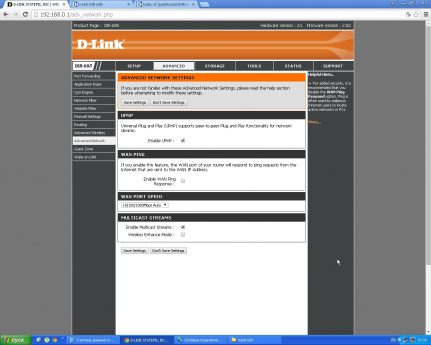Роутеры Д-Линк ДИР-300 считаются одними из самых популярных моделей маршрутизаторов. Основными их преимуществами являются доступная стоимость, хорошее качество и простота в использовании. Многие провайдеры, например, «Ростелеком», предоставляют своим абонентам эти устройства в аренду за отдельную плату, и проводят настройку d-link dir-300 при подключении. Но можно произвести эти манипуляции и самостоятельно, соблюдая приведенную ниже инструкцию.
Подключение роутера к сети интернет и компьютеру
Прежде, чем перейти к настройке роутера d-link dir-300, необходимо выполнить его подключение к ПК.

Делать это нужно в таком порядке:
- Вынуть из упаковки приставку и USB-шнур.
- Расправить на устройстве антенну и включить его сеть.
- Нажать на пусковую кнопку, после чего подсоединить к компьютеру. Как правило, разъём, в который нужно вставлять шнур, выделен цветом.
После того, как ПК распознает устройство, доступ к интерфейсу роутера будет открыт.
На заметку. Если компьютер не «видит» приставку, возможно, причина заключается в некорректно установленных настройках сети. Чтобы устранить проблему, потребуется войти во вкладку свойств сетевых подключений на ПК и проверить, задан ли режим DHCP.
Предварительная настройка подключения в Windows
После того как соединение роутера с ПК будет установлено, потребуется подготовить операционную систему компьютера к дальнейшей работе.
Для этого надо произвести такие действия:
- Нажать на пусковую кнопку и выбрать строку панели управления.
- Переместиться во вкладку сетей и интернета, а затем кликнуть по подпункту «Центр управления сетями и общим доступом».
- В загрузившемся окне выбрать команду для замены параметров адаптера и нажать на неё.
- После перехода на другую страницу отыскать вкладку подключения по локальной сети и произвести по ней клик правой кнопкой мышки.
- Во всплывшем меню выбрать строку свойств и переместиться в этот раздел.
- Подтвердить указанные настройки и установить задачу для получения ip-адреса и данных dns-сервера.
- Дождаться, пока система выполнит команду.
- Активировать любой интернет-браузер и вбить в адресную строчку комбинацию «192.168.0.1».
- После выведения на монитор запроса идентификационных данных ввести в строки текст «admin».
Через несколько секунд страница веб-интерфейса маршрутизатора будет открыта, и можно переходить непосредственно к настройкам.
Совет. Когда доступ к настройкам или подключение к беспроводным сетям не осуществился, потребуется произвести сброс данных на роутере. Для этого надо отыскать кнопку «Reset», которая размещена на тыльной панели устройства, и придавить на неё с помощью острого предмета. После удержания клавиши в течение 10-15 секунд приставка перезагрузится, и можно будет повторить описанные манипуляции заново.
Пошаговое руководство, как настроить роутер D-Link DIR-300
Дальнейшая настройка ДИР-300 производится в несколько этапов. Выполнять ее нужно в соответствии с приведенным алгоритмом действий.

Подключаем интернет на роутере
Чтобы подключить роутер к сети интернет, после входа в интерфейс устройства действовать нужно в таком порядке:
- Открыть раздел расширенных настроек, ссылка на которой расположена в нижней части странички.
- Переместиться во вкладку сетей, отыскать раздел «WAN» и щелкнуть по нему.
- Выбрать тип подключения, указанный в договоре с провайдером. Чаще всего он обозначается как «PPPoE».
- Ввести логин и пароль, прописанный в приложении к документу.
- Оставить прочие строки пустыми и сохранить изменения.
На заметку. Если договор на предоставление услуг утерян, для получения необходимых данных можно обратиться в службу технической поддержки провайдера.
Вводим данные сети
На втором этапе необходимо прописать данные локальной сети, которая будет использоваться при выходе в интернет.
Для этого нужно сделать следующее:
- Активировать интернет-соединение, зайдя в основные настройки и отметив галочкой поле напротив беспроводных подключений, или сделать это на главной странице в подразделе «Wi-fi».
- Открыть пункт расширенных настроек, переместиться в раздел беспроводных сетей.
- Задать название сетевого подключения и поставить галочку напротив автоматического режима для каналов вай-фай.
После этого потребуется подтвердить введенные параметры, и перейти к следующему этапу работы.
Устанавливаем защиту
Завершающим этапом настройки роутера d-link dir-300 является установление защиты.

Сделать это нужно, чтобы сторонние лица не могли подключаться в сети, поскольку в такой ситуации скорость соединения заметно снизится. «Запаролить» wi-fi можно, действуя следующим образом:
- В разделе настроек выставить тип шифрования «WPA2-PSK».
- Задать новый пароль из 8 и более знаков. Для надёжности лучше выдумать комбинацию, состоящую не только из цифр, но из латинских букв, введённых в разных регистрах.
- Нажать клавишу «Применить» и сохранить введённые изменения, а затем перегрузить устройство.
Если всё выполнено правильно, после перезапуска соединение с интернетом будет выполнено в автоматическом режиме.
После введения данных и подтверждения настроек рекомендуется создать их резервную копию.
Делать это нужно в таком порядке:
- Зайти в меню устройства и ввести данные для идентификации пользователя.
- В открывшейся странице навести курсор на надпись «Система».
- В выпавшей вкладке выбрать команду для создания копии настроек.
- Сохранить полученный файл в компьютере.
Если возникнет необходимость, с помощью этого документа можно произвести восстановление настроек, открыв системный раздел и переместившись во вкладку конфигураций.
Как установить новый пароль для входа в админ-панель
Защитить административное меню роутера требуется для того, чтобы избежать случайного или намеренного изменения настроек. Потребуется сменить стандартный код «admin», установленный по умолчанию, на более сложную комбинацию.
Сделать это можно следующим образом:
- Открыть любой интернет-браузер и ввести в поле адресной строки комбинацию «192.168.1.1.» или «192.168.0.1.».
- В загрузившейся странице идентификации пользователя вписать слово «admin» в строку логина, а поле для пароля оставить пустым. Если данные для входа уже изменялись, вбивать нужно их.
- Кликнуть по стикеру «Log in» и дождаться перехода на новую страницу.
- В появившейся панели управления устройством щелкнуть по пункту обслуживания в верхней части меню.
- Выбрать пункт «Admin Setup», после чего в центральной части страницы найти пустые строки с названием «New password» и «Confirm password».
- Придумать новый пароль, ввести в указанные поля.
- Подтвердить изменения, и выполнить сохранение данных.
На заметку. Чтобы установить дополнительную защиту, можно сменить не только пароль, но и логин администратора. Для этого необходимые изменения нужно вносить в поле с пометкой «Login Name».
Придерживаясь описанной последовательности действий можно выполнить настройку роутера и защитить сеть от несанкционированного вторжения, не прибегая к помощи специалистов. А если возникнут какие-либо трудности, консультанты службы технической поддержки помогут в решении проблемы.